Como Executar Jogos Antigos no Windows 10: 6 Maneiras Fáceis de Fazer Isso
 Todos nós nos sentimos nostálgicos às vezes e lembramos dos jogos que costumávamos jogar no nosso antigo PC, mas podemos jogá-los ainda no Windows 10?
Todos nós nos sentimos nostálgicos às vezes e lembramos dos jogos que costumávamos jogar no nosso antigo PC, mas podemos jogá-los ainda no Windows 10?
A resposta é afirmativa, mas o processo nem sempre é simples. Este guia mostrará os passos que você precisa seguir para desfrutar dos seus jogos clássicos favoritos no seu PC com Windows 10.
Existe uma maneira de jogar jogos antigos para PC?
O que você pode fazer para ver se consegue executar jogos antigos no Windows 10 é garantir que siga essas diretrizes gerais:
- Executar o jogo como administrador: Alguns jogos antigos funcionam naturalmente no Windows 10. Primeiro, no entanto, você precisa executar o arquivo executável como administrador.
- Ativar o modo de compatibilidade: O Windows 10 possui um recurso que permite executar jogos no modo de compatibilidade de um sistema operacional mais antigo. Portanto, você pode usar esse recurso se tiver um jogo antigo do seu sistema operacional anterior.
- Usar o DOSBox para jogos antigos de DOS: Se você está procurando como executar jogos antigos de DOS no Windows 10, essa deve ser sua opção preferida. Isso porque o DOSBox é um emulador de jogos de PC antigo que permite executar seus jogos de DOS em qualquer PC.
- Tentar usar uma máquina virtual: Isso envolve usar uma máquina virtual para executar um sistema operacional mais antigo no Windows 10. Você pode executar seu jogo antigo na janela da máquina virtual.
- Executar o solucionador de problemas de programas no jogo: Outro excelente recurso do Windows 10 é o solucionador de problemas de compatibilidade de programas. Isso ajuda a diagnosticar problemas de compatibilidade e restaurar alguns recursos importantes necessários para executar seu jogo antigo.
Como posso executar jogos antigos no Windows 10?
1. Execute o jogo como administrador
- Clique com o botão direito no arquivo executável do jogo ou no atalho e selecione a opção Propriedades.
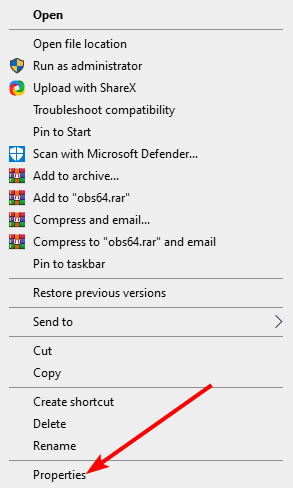
- Clique na aba Compatibilidade no topo.
- Agora, marque a caixa para Executar este programa como administrador.
- Finalmente, clique no botão Aplicar, seguido de OK para salvar as alterações.
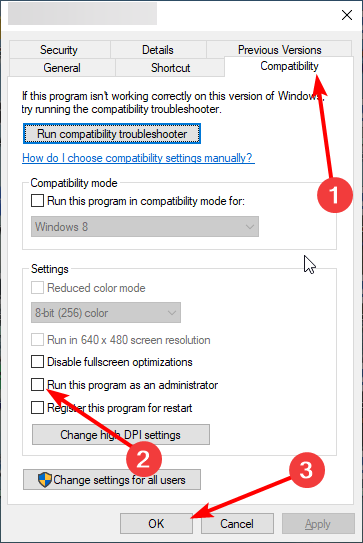
A primeira coisa a fazer para executar seus jogos antigos no Windows 10 é iniciar seus atalhos ou arquivos executáveis como administrador. Com isso, o jogo terá os privilégios necessários para ser executado com sucesso.
2. Executar Jogos Antigos em Modo de Compatibilidade
O método mais recomendado para jogar jogos antigos para PC no seu dispositivo com Windows 10 é usar a configuração de Modo de Compatibilidade. É mais fácil do que ter que executar o jogo como administrador toda vez que você o abre.
No menu de Compatibilidade, você também pode ativar as seguintes configurações: modo de cor reduzido, execução em resolução de 640 x 480, execução do programa como administrador e registrar o programa para reinicialização.
- Navegue até o atalho da área de trabalho do seu jogo ou até seu arquivo .exe na pasta de instalação.
- Clique com o botão direito no arquivo .exe para abrir um menu.
-
No menu, clique em Propriedades.
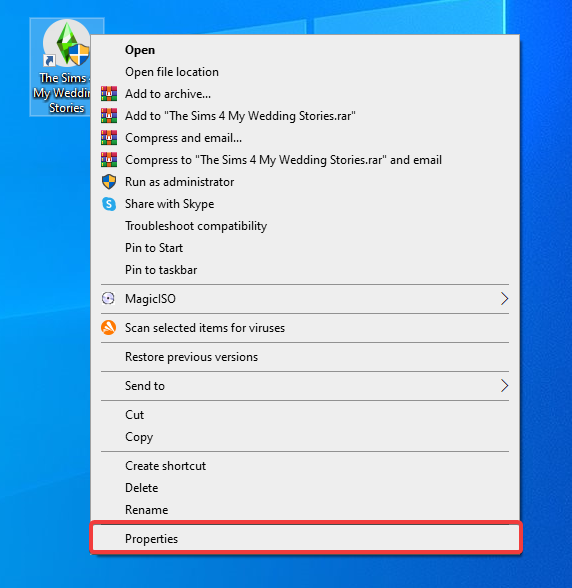
-
Navegue até a aba Compatibilidade na parte superior da janela.
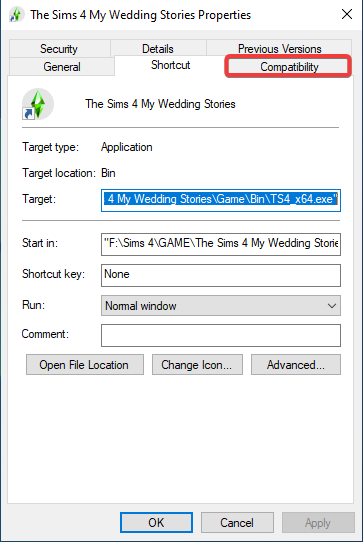
-
Aqui você pode encontrar a seção Modo de Compatibilidade.
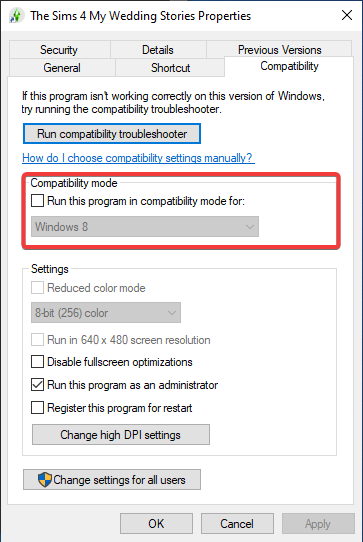
- Marque a caixa abaixo dessa seção e selecione no menu suspenso qual sistema operacional você deseja executar o jogo em modo de compatibilidade.
- Clique em Aplicar e OK para salvar as alterações.
3. Use o solucionador de problemas de compatibilidade de programas
- Pressione a tecla Windows, digite compatibilidade de programas e selecione Executar programas feitos para versões anteriores do Windows.
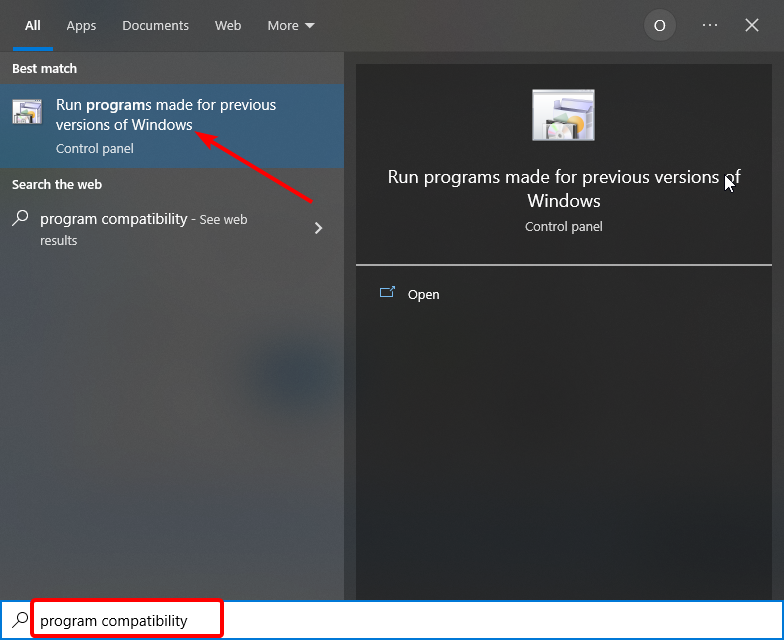
- Selecione a opção Avançado.
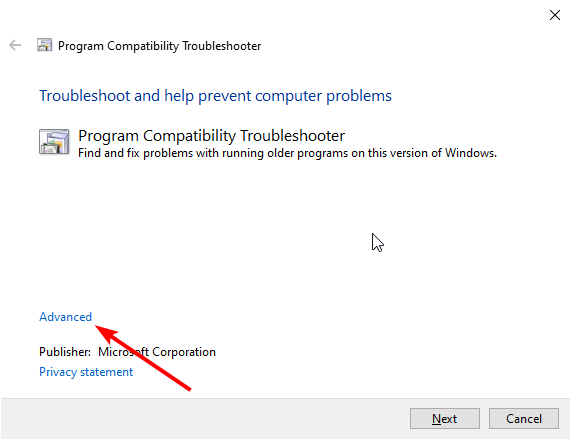
- Agora, escolha Executar como administrador e clique no botão Seguinte.
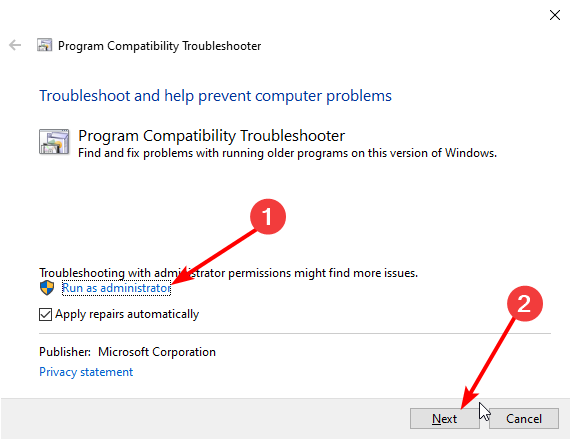
- Aguarde a verificação ser concluída e selecione Não listado, seguido da opção Seguinte se seu jogo não estiver entre os arquivos listados.
- Em seguida, selecione o arquivo executável do seu jogo ou atalho.
- Finalmente, clique em Tentar configurações recomendadas e siga as instruções na tela para concluir o processo.
Você deve usar o solucionador de problemas de compatibilidade de programas se ainda não conseguir executar seus jogos antigos no Windows 10 após os dois métodos acima. Isso ajudará a eliminar qualquer problema de compatibilidade que esteja bloqueando o jogo.
4. Experimente diferentes configurações de compatibilidade
- Clique com o botão direito no arquivo executável do jogo ou no atalho e selecione Propriedades.
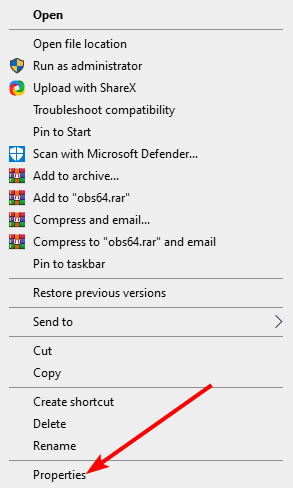
- Clique na aba Compatibilidade no topo.
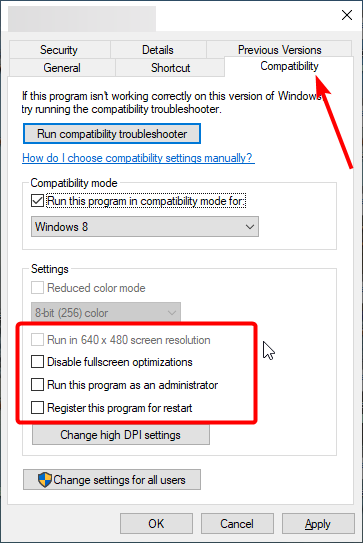
- Agora, ative as opções abaixo uma após outra e verifique se o problema foi resolvido:
- Reduzir modo de cor
- Executar em resolução de tela de 640×480
- Desativar a escala de exibição em altas configurações de DPI
Outra excelente maneira de executar seus jogos antigos no Windows 10 é experimentar diferentes configurações de compatibilidade. Isso porque uma das altas configurações de compatibilidade no seu PC pode impedir que você jogue o jogo antigo. Leia mais sobre este tópico
- Como Abrir e Usar a Ferramenta de Diagnóstico DirectX (dxdiag) no Windows 11
- Como Usar o Xbox Game Bar no Windows 11 (Guia Completo para Iniciantes)
- Como Vencer o Quiz do Bing: Passos Fáceis para Sempre Acertar
5. Desativar a Verificação de Assinatura de Driver
- Pressione a tecla Windows + I e selecione a opção Atualização e Segurança.
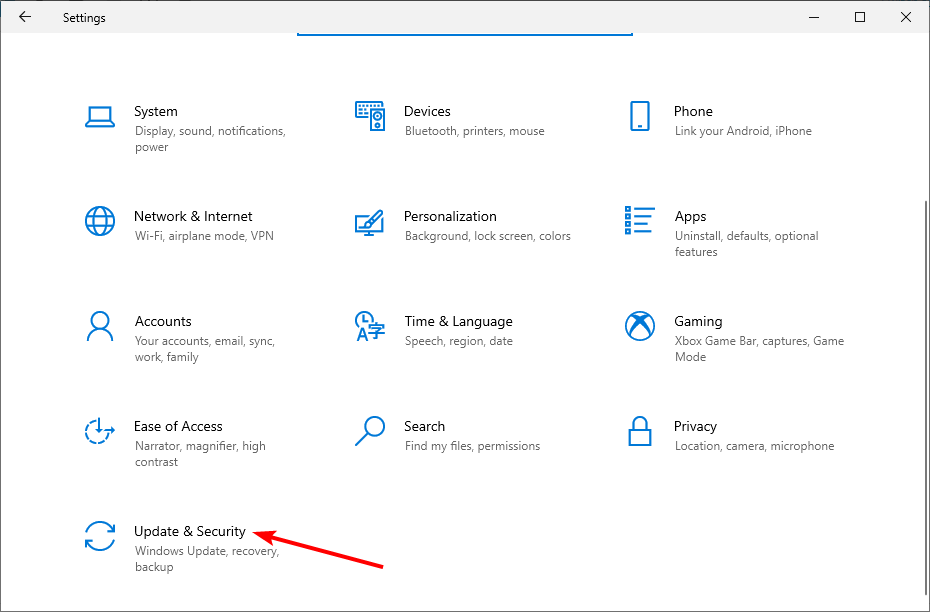
- Selecione a aba Recuperação no painel esquerdo e clique no botão Reiniciar agora sob Inicialização avançada.
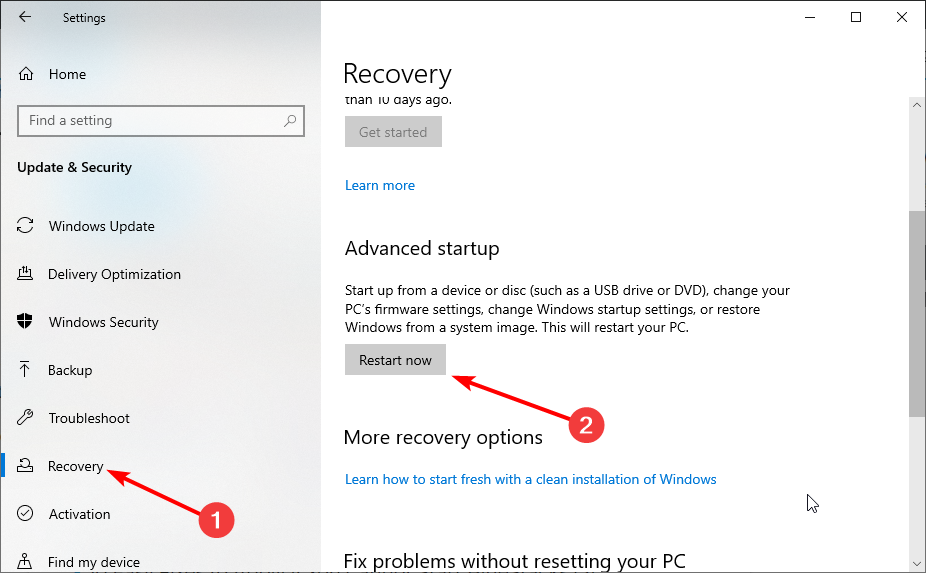
- Quando seu PC reiniciar, escolha Solução de Problemas > Opções Avançadas.
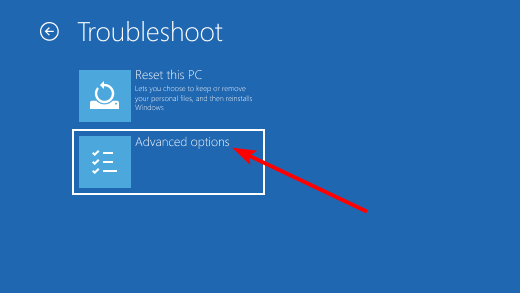
- Agora, selecione Configurações de Inicialização.
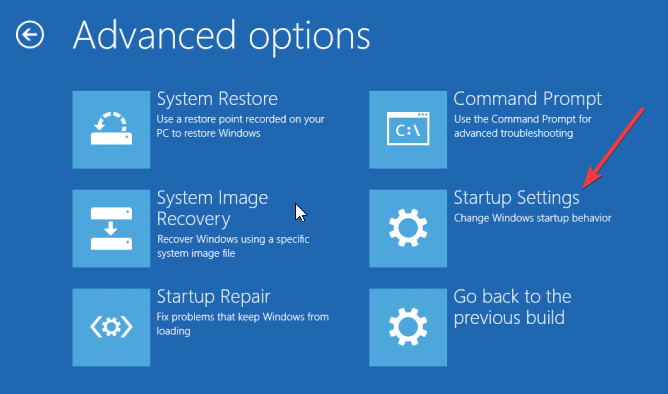
- Em seguida, clique no botão Reiniciar.
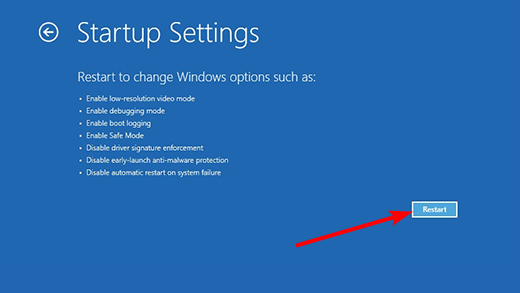
- Finalmente, pressione 7 ou F7 quando seu PC reiniciar para desativar a verificação de assinatura de driver.
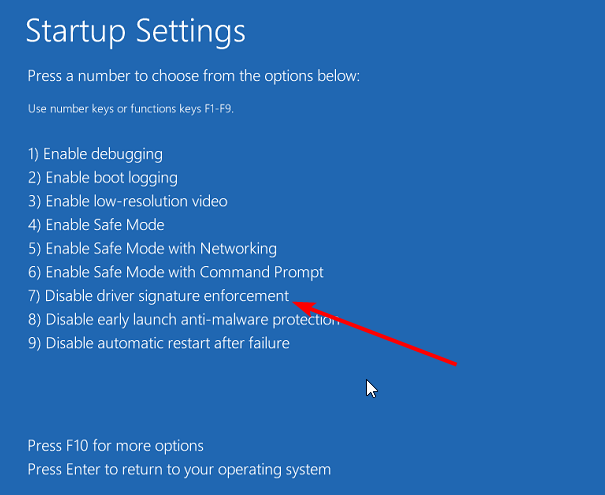
O recurso de verificação de assinatura de driver protege seu PC de instalar drivers não assinados. No entanto, esses novos drivers podem impedir que seus jogos antigos sejam executados no Windows 10.
Portanto, você precisa desativar esse recurso e verificar se consegue executar seus jogos. O único lado negativo é que seu PC ficará um pouco vulnerável. Mas pode ser uma troca temporária que vale a pena, dependendo de quanto você deseja jogar seu jogo clássico favorito.
6. Usar uma Máquina Virtual ou Emulador
Se você ainda não consegue executar seus jogos antigos após aplicar as soluções acima, deve tentar usar uma Máquina Virtual. Com isso, você pode criar um modo Windows XP no seu PC e jogar o jogo na janela.
Esse método é útil se você deseja saber como jogar jogos antigos da década de 90 no Windows 10. No entanto, há uma advertência aqui, pois o sucesso de tudo depende da eficácia do aplicativo da Máquina Virtual.
Além disso, a maioria das MV possui suporte limitado a hardware, o que pode afetar seu jogo.
Por fim, se você deseja executar jogos antigos de DOS, a melhor coisa a fazer é usar o DOSBox. Este aplicativo gratuito permitirá que você execute jogos e aplicativos de DOS no seu PC sem problemas. OBSERVAÇÃO Nota: Se seus jogos usam SafeDisc ou SecuROM DRM, o Windows 10 não os executará corretamente. Em outras palavras, devido a esquemas de gerenciamento de direitos digitais, alguns jogos antigos em CDs ou DVDs serão afetados por problemas de instalação na versão mais recente do Windows OS. Com isso, podemos concluir este guia sobre como executar jogos antigos no Windows 10. Acreditamos que agora você tem tudo para alcançar esse feito sem esforço.
Sinta-se à vontade para nos avisar nos comentários abaixo se você tiver outras sugestões.













